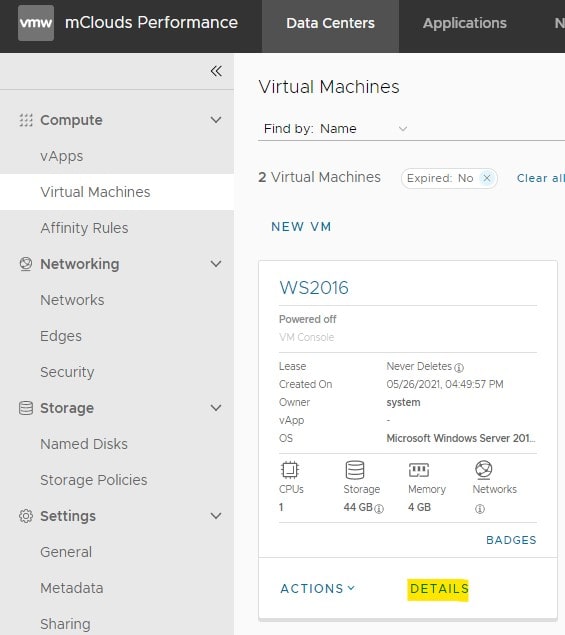¿Cómo habilitar la compatibilidad con la virtualización anidada?
La virtualización se está convirtiendo en una práctica cada vez más común en la industria de TI. Sin embargo, no siempre es suficiente con un solo nivel de virtualización. La virtualización anidada permite ejecutar máquinas virtuales dentro de otras máquinas virtuales, lo que puede ser útil para diversos fines, como pruebas, desarrollo y demostración. Desafortunadamente, no todas las plataformas de virtualización admiten la virtualización anidada «de fábrica». En este artículo, veremos cómo habilitar la compatibilidad con la virtualización anidada en varias plataformas.
1. VMware Workstation/Fusion
Para habilitar la compatibilidad con la virtualización anidada en VMware Workstation o Fusion, debe seguir los siguientes pasos:
cd "C:\Program Files (x86)\VMware\VMware Workstation"vmware.exe --mace vmx.nested = "TRUE"- Reinicie VMware Workstation/Fusion
Después de seguir estos pasos, podrá crear máquinas virtuales dentro de otras máquinas virtuales en VMware Workstation/Fusion.
2. VirtualBox
Para habilitar la virtualización anidada en VirtualBox, siga estos pasos:
- Abra la línea de comandos
"C:\Program Files\Oracle\VirtualBox\VBoxManage.exe" modifyvm "Nombre de la VM" --nested-hw-virt on- Donde «Nombre de la VM» es el nombre de su máquina virtual
Después de ejecutar estos comandos, su máquina virtual en VirtualBox admitirá la virtualización anidada.
3. Hyper-V
Para habilitar la virtualización anidada en Hyper-V, siga estos pasos:
- Abra PowerShell
Set-VMProcessor -VMName "Nombre de la VM" -ExposeVirtualizationExtensions $true- Donde «Nombre de la VM» es el nombre de su máquina virtual
Siguiendo estos sencillos pasos, podrá habilitar la compatibilidad con la virtualización anidada en varias plataformas de virtualización. Esto le abrirá nuevas posibilidades en el uso de máquinas virtuales dentro de otras máquinas virtuales.